Vous souhaitez un avis sur Themify Constructeur Pro, pour vous aider à décider si c’est le bon constructeur de thème pour vous ?
Themify est un constructeur drag and drop populaire qui fonctionne avec n’importe quel thème WordPress. Avec Themify, vous pouvez modifier tous les modèles de votre site et importer des mises en page préconçues en quelques modifications.
Dans cet Avis Themify Constructeur, nous allons examiner de plus près ce populaire constructeur de thèmes par glisser-déposer, pour voir s’il convient à votre site WordPress.
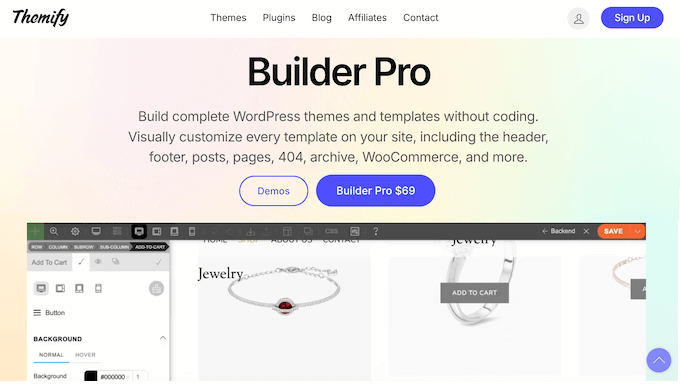
Qu’est-ce que le Constructeur de Themify ?
Themify Constructeur est un constructeur de thème WordPress populaire qui vous permet de personnaliser votre site en utilisant le glisser-déposer.
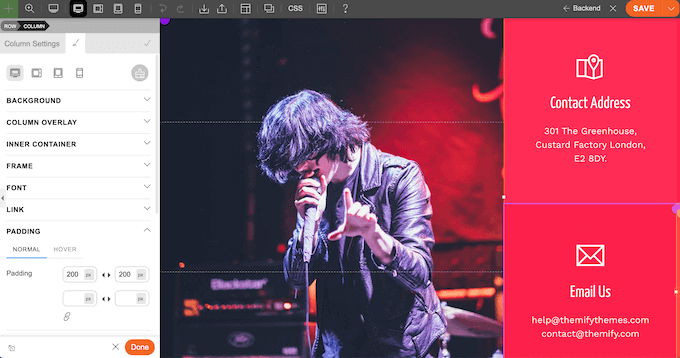
Avec Outil de personnalisation, vous pouvez personnaliser chaque modèle de votre site, y compris la page d’erreur 404, l’en-tête, le pied de page, etc.
Themify propose également des mises en page prêtes à l’emploi que vous pouvez ajouter à votre site WordPress, puis peaufiner à l’aide de son éditeur/éditrices public ou d’interface d’administration.
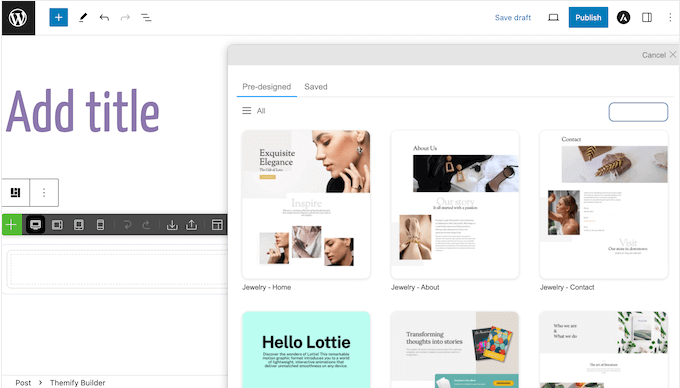
Vous pouvez également masquer ou afficher du contenu en fonction de l’appareil de l’internaute, par exemple en retirant les grandes photos en haute résolution pour les utilisateurs/utilisatrices mobiles.
Pour vous aider à créer des designs plus attrayants, Themify est livré avec une bibliothèque d’animations intégrée, des conditions d’affichage détaillées, un support pour le contenu dynamique et d’autres fonctionnalités avancées.
Avis sur le Constructeur Themify : Est-ce le Constructeur de Thème qu’il vous faut ?
Avec le bon constructeur de thèmes WordPress, vous pouvez concevoir un site Web accrocheur qui fait une excellente première impression auprès des internautes et des clients/clientes potentiels. Vous pouvez également vous assurer que votre site a fière allure sur tous les appareils en créant des mises en page responsive pour les mobiles.
Ceci étant dit, voyons ce que Themify Constructeur a à offrir, pour voir si c’est le bon constructeur de thème pour votre blog ou site WordPress.
1. Compatible avec tous les thèmes WordPress
Le Constructeur Themify est conçu pour fonctionner de manière transparente avec n’importe quel thème. Il suffit d’installer et d’activer Themify, comme n’importe quelle extension WordPress, et vous êtes prêt à commencer à personnaliser votre site.
Alternativement, si vous utilisez un thème Themify, alors vous n’avez pas besoin d’installer le plugin autonome Themify Constructeur. Vous aurez également accès à des fonctionnalités avant, comme la faculté de créer une mise en page pleine largeur sans colonne latérale ni titre de page.
2. Mobile responsive
Tous les designs que vous créez à l’aide de Themify sont responsive mobile par défaut, de sorte qu’ils seront parfaits quel que soit l’appareil utilisé par l’internaute.
Lors de la conception de vos mises en page, vous pouvez prévisualiser leur aspect sur smartphone, tablette paysage, tablette portrait ou ordinateur de bureau en cliquant simplement sur un bouton.

La grille Themify est responsive par défaut, mais vous pouvez également créer des mises en page de grille uniques pour les utilisateurs/utilisatrices de tablettes et de mobiles.
Par exemple, vous pouvez utiliser une grille de 3 colonnes sur l’ordinateur de bureau, une grille de 2 colonnes sur la tablette et une colonne sur le mobile.
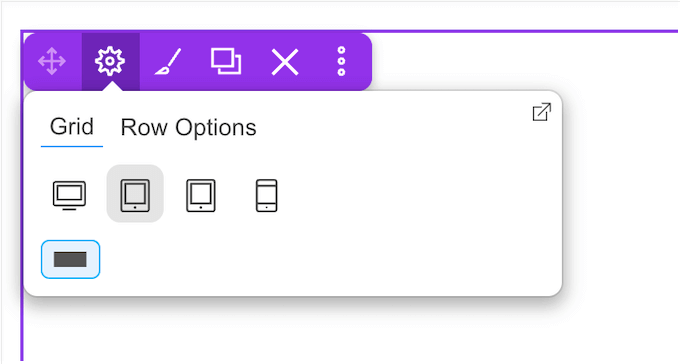
Vous pouvez également définir une ligne pour qu’elle apparaisse uniquement sur les ordinateurs mobiles, les smartphones ou les ordinateurs de bureau.
Par exemple, vous pouvez vouloir masquer les grandes images en haute résolution sur les appareils mobiles.
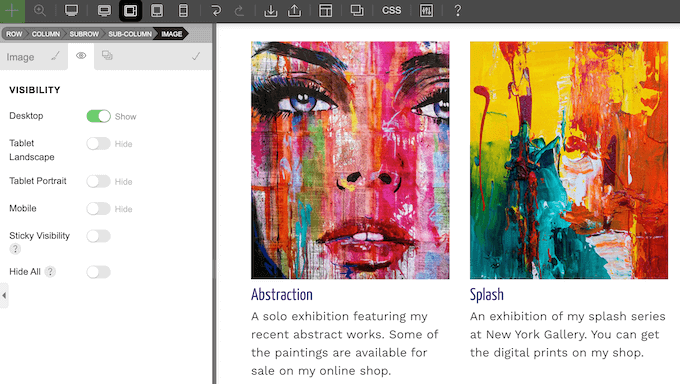
3. Mises en page conçues par des professionnels
Themify Constructeur dispose d’une plage de Mises en page prêtes à l’emploi que vous pouvez ajouter à votre blog, site ou place de marché en ligne.
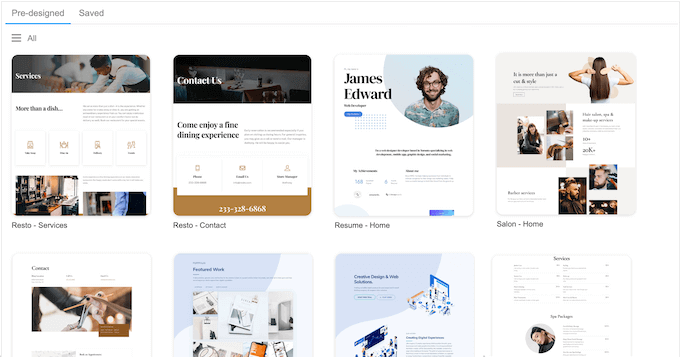
Toutes ces mises en page sont entièrement personnalisables afin que vous puissiez les peaufiner ou ajouter votre propre contenu, dans l’éditeur Themify drag and drop.
4. Éditeurs/éditrices Avancée (Drag and Drop)
Themify Constructeur dispose d’un éditeur drag and drop qui vous permet de concevoir des mises en page personnalisées sans écrire de code ou masquer un designer WordPress.
Pour commencer, vous pouvez modifier vos designs sur l’interface publique, de manière similaire au personnalisateur par défaut de WordPress.

Une autre option consiste à utiliser Themify sur l’interface d’administration, ce qui revient à modifier les pages et les publications à l’aide de l’éditeur de blocs de WordPress.
Que vous utilisiez l’interface d’administration ou les éditeurs/éditrices publiques, vous pouvez ajouter une plage de modules prêts à l’emploi à vos conceptions. Il s’agit notamment de modules avancés tels que les témoignages, les évaluations par étoiles et les cartes.
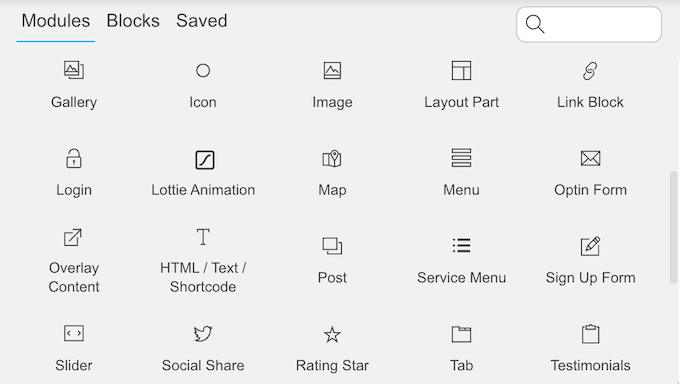
Vous pouvez également modifier la hauteur, la largeur et l’alignement des colonnes, ou modifier la hauteur et la largeur de n’importe quelle ligne de votre mise en page.
5. Images et vidéos d’arrière-plan
Themify vous permet de créer des arrière-plans multimédias attrayants. Pour commencer, vous pouvez créer un arrière-plan vidéo à l’aide d’une vidéo MP4 ou d’un lien provenant d’une vidéo YouTube ou Vimeo.
Une autre option consiste à afficher une image d’arrière-plan à défilement parallaxe, un diaporama d’images ou à créer un arrière-plan en dégradé.
6. Cadres d’affilée préréglés
Les cadres en ligne permettent d’organiser votre contenu de manière attrayante et captivante, ou de mettre en évidence le contenu le plus important de votre site.
Cela dit, Themify Constructeur propose 25 séparateurs de forme préréglés que vous pouvez ajouter à vos lignes, afin de créer toutes sortes d’effets intéressants.
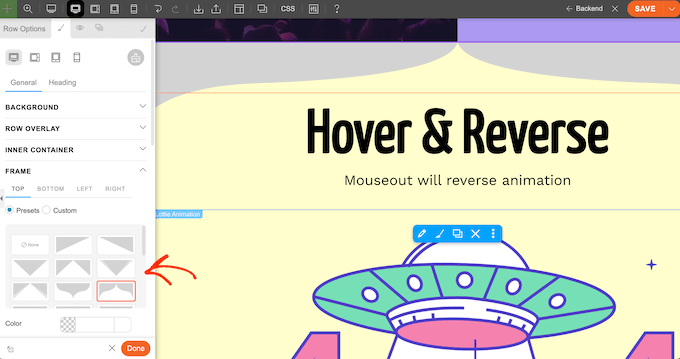
Vous pouvez également téléverser vos propres formes sous forme de fichiers SVG ou PNG, et utiliser des cadres différents pour les utilisateurs mobiles/utilisateurs.
7. Bibliothèque d’animations intégrée
Les animations peuvent attirer l’attention de l’internaute sur un contenu spécifique. Par exemple, vous pourriez utiliser des animations pour mettre en évidence une bannière de vente sur votre stock en ligne. Cela dit, Themify est livré avec une bibliothèque d’animations que vous pouvez ajouter aux lignes ou même à des modules individuels.
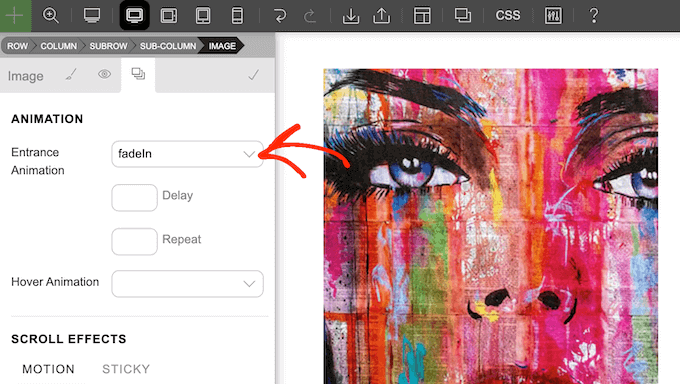
Vous pouvez également ajouter un délai, répéter l’animation ou la définir pour qu’elle se déclenche lorsque l’internaute survole l’élément en question. Les effets de survol peuvent notamment rendre vos pages plus interactives et attrayantes, ce qui incitera les internautes à rester plus longtemps sur votre site.
8. Contenu épinglé
En rendant le contenu épinglé, vous pouvez vous assurer qu’il est toujours à portée de main. C’est idéal pour les boutons d’appel à l’action, les annonces, les formulaires d’abonnement aux e-mails et autres contenus importants.
Avec Themify, vous pouvez facilement rendre n’importe quelle ligne ou module épinglé. Il suffit de sélectionner l’article dans la Prévisualisation, puis d’utiliser les Réglages de l’effet de défilement.
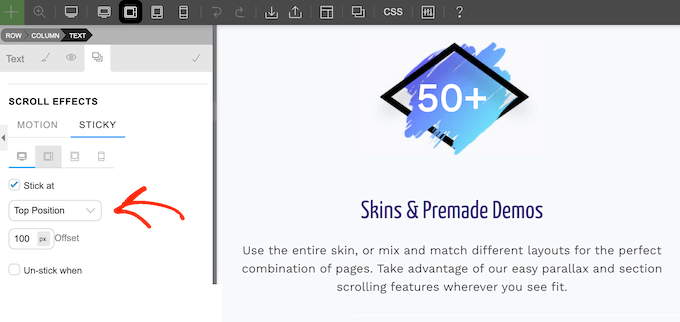
9. Contenu dynamique
Outil de personnalisation peut accéder aux métadonnées des publications et aux champs personnalisés de votre base de données, puis afficher ce contenu n’importe où sur votre site. Cela vous permet d’afficher du contenu dynamique, comme le titre ou l’image mise en avant de votre publication la plus récente.
Outil de personnalisation peut même accéder aux champs personnalisés créés par des extensions tierces telles que ACF et Meta Box.
10. Conditions d’affichage
Le Modèle dispose d’un système de conditions d’affichage qui vous permet de spécifier où et quand WordPress utilisera chaque modèle.
Vous pouvez utiliser la même règle sur l’ensemble de votre site WordPress, ou créer des règles uniques pour différentes publications, pages, catégories et identifiés.
11. Ajouter une feuille de style CSS personnalisée
Outil de personnalisation vous permet de créer des mises en page personnalisées sans écrire une seule ligne de code ou embaucher un développeur WordPress. Cependant, si vous souhaitez ajouter un extrait de code, Themify dispose d’un éditeur CSS simple.
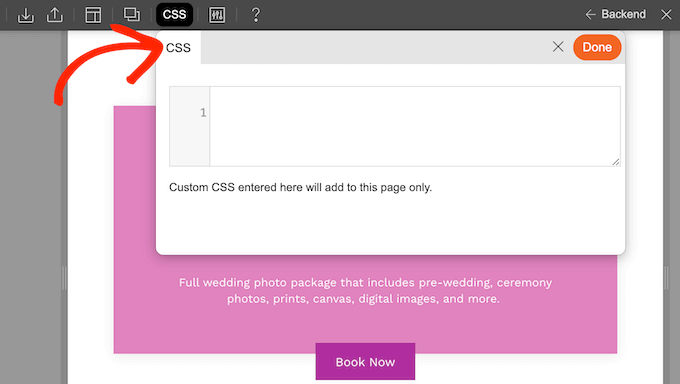
Cela vous permet d’ajouter une CSS personnalisée à la page en cours sans devoir utiliser une extension de code.
12. Configurer les styles globaux
Il peut arriver que vous souhaitiez réutiliser le même style sur l’ensemble de votre site. Cela peut vous aider à créer un design plus cohérent et à renforcer la marque de votre entreprise ou de votre personne.
Avec Themify, vous pouvez enregistrer n’importe quel style en tant que style globaux et le réutiliser sur n’importe quel autre module.
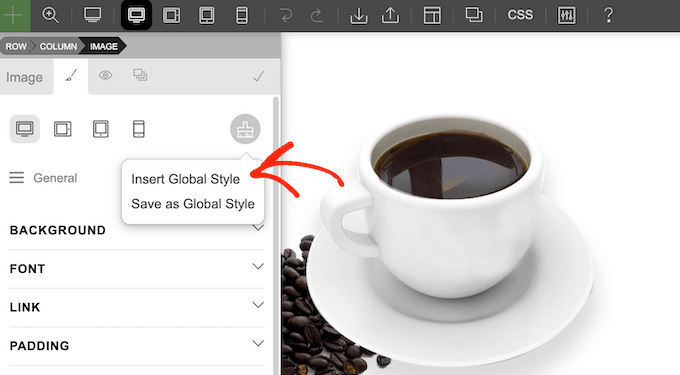
Mieux encore, lorsque vous modifiez un style globaux, Themify applique automatiquement ces modifications à tous les éléments qui utilisent ce style.
Themify propose même un emplacement central où vous pouvez gérer tous vos styles globaux, y compris la modification, l’importation, l’exportation et la suppression de tout style enregistré.
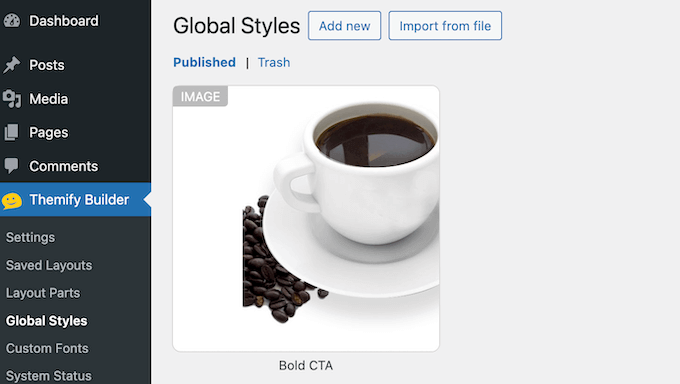
13. Mises en page
Il peut arriver que vous souhaitiez réutiliser plusieurs fois le même bloc de contenu. Par exemple, vous pouvez créer un appel à l’action ou un formulaire d’inscription pour votre lettre d’information par e-mail.
Dans ce cas, vous pouvez enregistrer le bloc de contenu en tant que partie de mise en page.
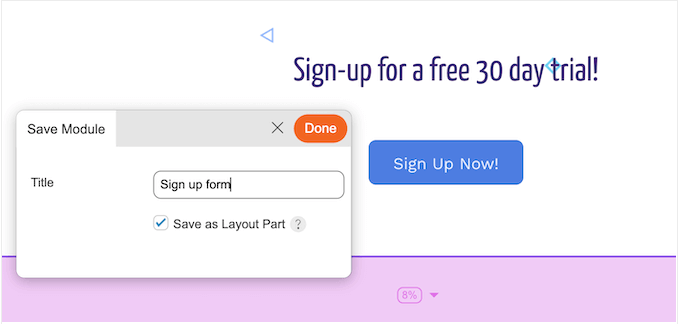
Vous pouvez ensuite ajouter cette partie de la mise en page à n’importe quel dessin ou modèle.
Il vous suffit de cliquer sur l’onglet “Enregistré”, puis sur “Mises en page” et de choisir le contenu que vous souhaitez utiliser dans votre création.
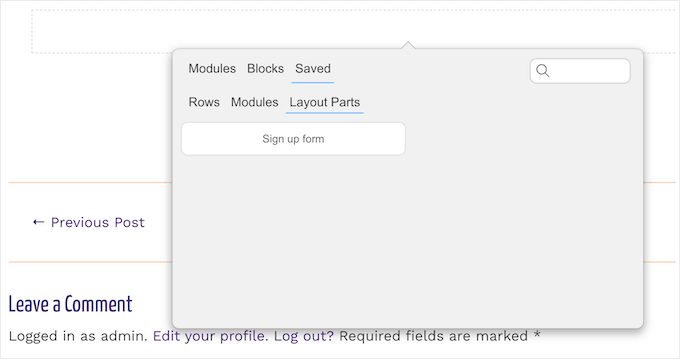
Mieux encore, Mises en page propose un emplacement central où vous pouvez mettre à jour la partie de la mise en page enregistrée.
Il vous suffit d’effectuer vos modifications et Themify mettra automatiquement à jour chaque instance de cette partie de la mise en page sur l’ensemble de votre site.
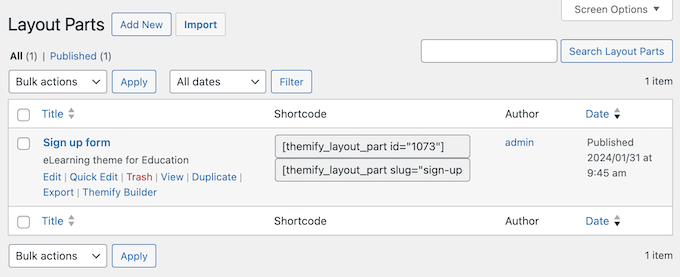
14. Historique des révisions
Themify conserve un enregistrement terminé de vos modifications. Vous pouvez ensuite annuler ou refaire vos modifications, en cliquant simplement sur un bouton de la barre d’outils de Themify.
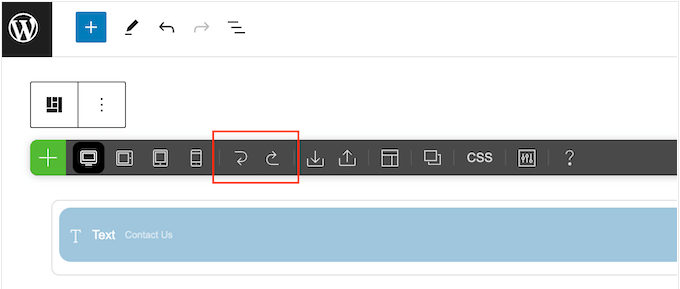
Cela vous permet d’essayer un grand nombre de réglages différents pour voir ce qui vous convient le mieux, ou d’annuler rapidement toute erreur que vous auriez commise.
Une autre option consiste à enregistrer la version actuelle de votre dessin ou modèle en tant que révision.
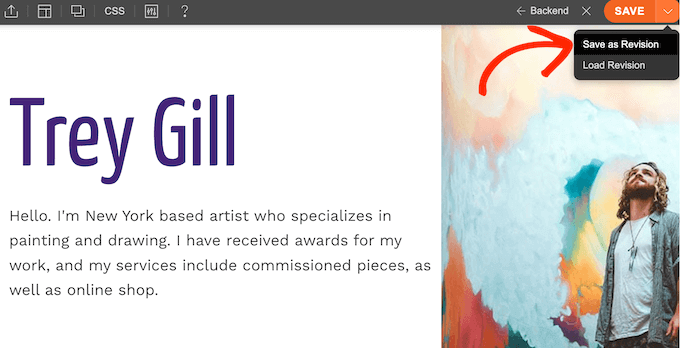
Vous pouvez ensuite recharger cette révision exacte à tout moment.
C’est une bonne option si vous souhaitez expérimenter différentes versions d’une page d’atterrissage, d’une page de vente ou d’une autre conception. Vous pouvez ensuite choisir la révision qui a le meilleur aspect.
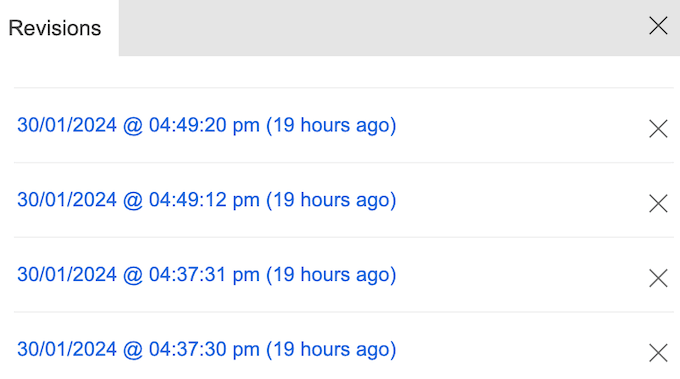
15. Enregistrer vos mises en page
Il peut arriver que vous souhaitiez réutiliser la même mise en page. En savoir plus, si vous organisez régulièrement des concours ou des cadeaux, vous pouvez créer une Mises en page contenant des informations sur les règles de votre concours, vos coordonnées, votre logo personnalisé, etc. Vous pouvez ensuite utiliser ce Modèle comme point de départ pour tous vos futurs concours.
Avec Themify, vous pouvez enregistrer n’importe quelle mise en page en quelques clics.
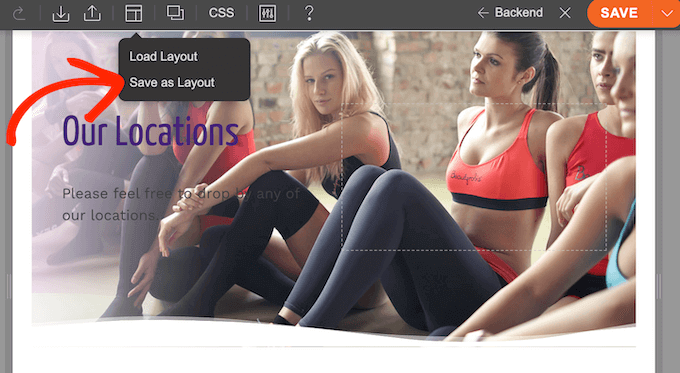
Vous pouvez ensuite accéder à la mise en page personnalisée à tout moment, à l’intérieur de l’éditeur Themify.
Cela peut également vous faire gagner une tonne de temps et d’efforts si vous dirigez une agence de développement WordPress. Par exemple, vous pouvez créer une mise en page réutilisable qui met en fonctionnalité la marque, les en-têtes et les pieds de page de votre client, puis utiliser ce modèle comme point de départ pour toutes les campagnes de vos clients.
16. Importation et exportation de mises en page
Le Constructeur Themify dispose d’un outil d’importation/exportation qui vous permet de partager la même mise en page sur plusieurs sites. Cette fonction est idéale si vous développez des mises en page pour des clients ou si vous possédez plusieurs sites.
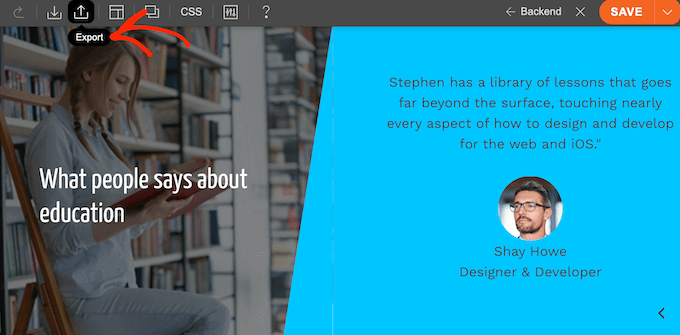
Themify exporte vos créations sous forme de fichier ZIP.
Cependant, lors de l’importation de fichiers, vous pouvez soit utiliser un fichier ZIP, soit importer le dessin à partir d’une autre page ou d’une autre publication.
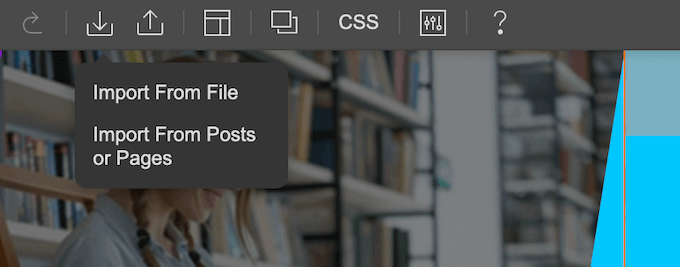
17. Mode maintenance
Le mode maintenance vous permet de mettre temporairement votre site hors ligne pendant que vous effectuez des modifications ou des mises à jour, comme l’installation d’une nouvelle extension WordPress ou la refonte de votre site.
Themify est livré avec un mode de maintenance intégré simple, de sorte que vous n’avez pas nécessairement besoin d’installer une extension de mode de maintenance distincte.
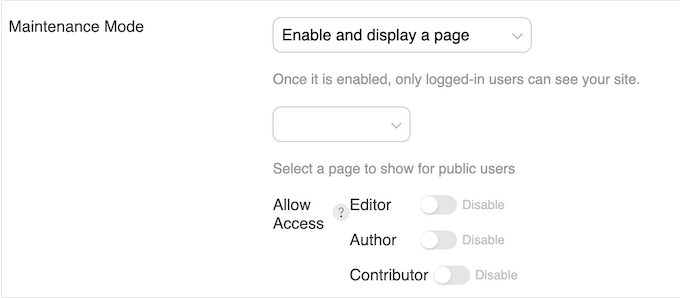
Vous pouvez activer ce mode dans les Réglages de l’extension, puis afficher un message ou rediriger les internautes vers une autre page. Par exemple, vous pouvez les rediriger vers une page d’atterrissage où vous pouvez recueillir leur adresse e-mail, puis les avertir lorsque votre site est de nouveau en ligne.
18. Accroître les performances
Pour aider à améliorer les performances de votre site, Themify supporte le chargement paresseux et la minification des scripts.
Étant donné que la minification des scripts peut parfois entraîner des conflits JavaScript entre les extensions en conflit, cette fonctionnalité est désactivée par défaut. Cependant, vous pouvez facilement l’activer dans les Réglages de l’extension.
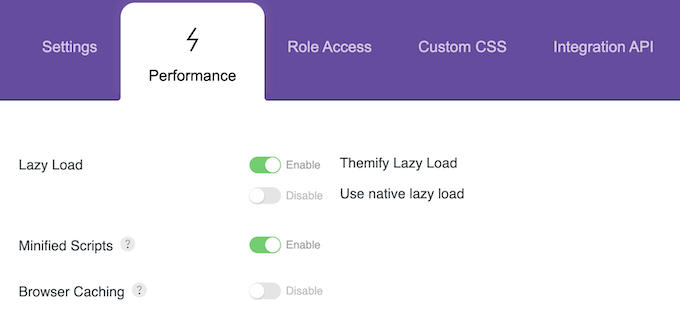
19. Plus de 24 modules Constructeur
Lorsque vous achetez Themify Constructeur Pro, vous avez également accès à plus de 24 modules complémentaires. Cela inclut un module WooCommerce qui vous permet de personnaliser les pages de votre boutique.
Ce module est également livré avec diverses mises en page de magasin afin que vous puissiez mettre en évidence des catégories de produits spécifiques, ou afficher vos produits dans une vue de type Diaporama ou liste.
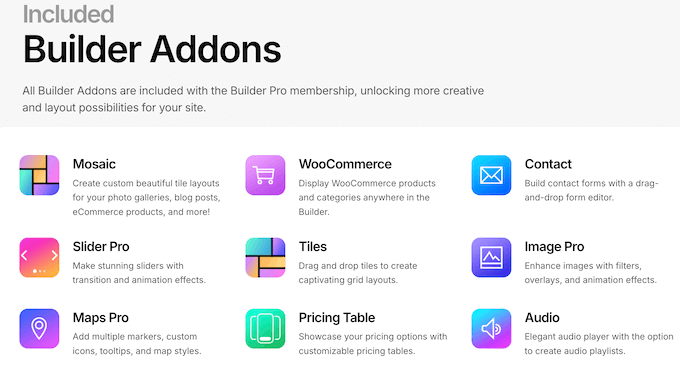
Il existe également des modules complémentaires qui vous permettent de restreindre le contenu en fonction des rôles des utilisateurs WordPress, d’ajouter des comptes à rebours, de créer de magnifiques tableaux de prix, et bien plus encore.
20. Support communautaire et professionnel
Avec Themify, vous pouvez créer de magnifiques mises en page à l’aide d’un éditeur/éditrices public ou public. Il dispose également de modules, de lignes et de colonnes prêts à l’emploi que vous pouvez simplement faire glisser sur vos mises en page.
Cependant, il existe des paramètres plus avancés que vous pourriez vouloir explorer, notamment la création de Styles globaux et la conception de mises en page uniques pour les utilisateurs mobiles/utilisateurs de l’ordinateur.
Si vous avez besoin d’un peu d’aide supplémentaire, alors Themify dispose d’une documentation en ligne complète couvrant toutes les fonctionnalités et les réglages de l’extension.
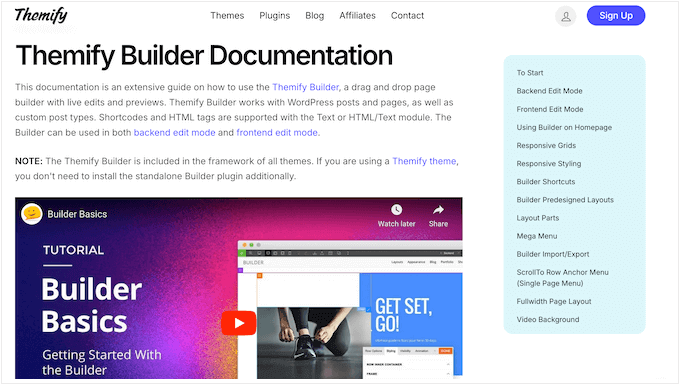
Vous trouverez également sur le blog des informations sur les dernières fonctionnalités de l’extension, ainsi que des conseils généraux sur des sujets tels que la création d’un site d’adhésion et l’élaboration de méga-menus.
Offres et tarifs de Themify
Si vous souhaitez utiliser Themify Constructeur Pro avec votre thème WordPress existant, vous pouvez acheter l’extension dans le cadre d’un lot. Ce dernier comprend tous les modules du Constructeur et est proposé au prix de 69 $.
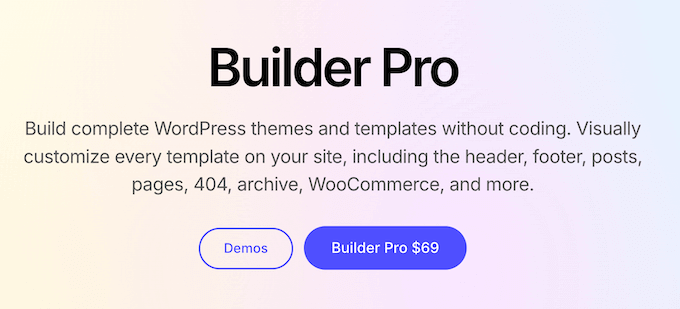
Vous cherchez plutôt un nouveau thème WordPress ?
Constructeur Pro est intégré à tous les thèmes Themify en tant que partie intégrante du framework Themify. Cela signifie que vous obtiendrez un thème moderne et mobile responsive ainsi que Constructeur Pro, dans le cadre d’un ensemble conçu pour fonctionner ensemble de manière transparente.
Conclusion : Themify est-il le Constructeur de Thème qu’il vous faut ?
Après avoir examiné les fonctionnalités, les options de support et les plans de tarification, nous sommes convaincus que Themify Constructeur Pro est un excellent constructeur de thème WordPress drag and drop.
Avec Themify, vous pouvez personnaliser chaque modèle de votre site par glisser-déposer, et choisir parmi de nombreuses mises en page prêtes à l’emploi. Il dispose également de règles d’affichage détaillées, supporte le contenu dynamique, et vous permet de créer des Mises en page uniques pour les utilisateurs/utilisatrices mobiles/ordinateurs.
Si vous souhaitez personnaliser votre thème WordPress existant, alors vous pouvez acheter Themify Constructeur Pro pour 69 $. Celui-ci comprend plus de 24 modules complémentaires, y compris un module complémentaire WooCommerce qui vous permet de personnaliser les pages de votre boutique et de créer diverses mises en page pour les différentes catégories de produits.
Pendant ce temps, si vous souhaitez modifier votre thème WordPress, alors Themify propose une plage de thèmes modernes et flexibles. Tous ces designs sont livrés avec le Constructeur Outil de personnalisation intégré, de sorte que vous aurez tout ce dont vous avez besoin pour créer de belles pages personnalisées.
Nous espérons que cet Avis vous a aidé à décider si Themify Constructeur est le constructeur de thème WordPress qu’il vous faut. Vous pouvez également consulter notre guide sur la façon de choisir le meilleur logiciel de conception web, ou voir notre choix d’experts des meilleures solutions d’analyse pour les utilisateurs/utilisatrices de WordPress.
Si vous avez aimé cet article, veuillez alors vous abonner à notre chaîne YouTube pour obtenir des tutoriels vidéo sur WordPress. Vous pouvez également nous trouver sur Twitter et Facebook.



Themify Builder User Reviews
Please share your Themify Builder review to help others in the community.